Tabloya naverokê
Microsoft Excel amûrek hêzdar e, û ew ji bikarhêneran re dibe alîkar ku karên cûda bi hêsanî pêk bînin. Bikarhêner danehevan diafirînin ku daneyan temsîl bikin. Daneyên ji rêz û stûnan pêk tên. Carinan, dibe ku bikarhêner hewce bike ku stûnên vertîkal kopî bikin da ku bixin wan li yên horizontal li Excel. Îro, em ê du rêbazên hêsan û bilez nîşan bidin. Bi karanîna van rêbazan, hûn dikarin daneya vertîkal kopî bikin û wan li yên horîzontal ên di Excel-ê de bêhêvî bişopînin. Ji ber vê yekê, bêyî derengmayînek din, em dest bi nîqaşê bikin.
Daxistina Pirtûka Xebatê ya Pratîkê
Hûn dikarin pirtûka xebatê ya Excel ya jêrîn dakêşin da ku hûn çêtir têbigihîjin û xwe biceribînin.
Copy Paste Vertical bo Horizontal.xlsm2 Rêbaz Ji bo Kopîkirina Vertîkal li Horizontal di Excel de
Ji bo zelalkirinê, em ê rojane Rapora Firotanê bikar bînin. ya firotgehek xwarinê ya bilez a taybetî. Stûnên B , C , û D yên vê danehevê navên Salesmen , Tiştên û wan dihewîne. lihevhatî Qty .
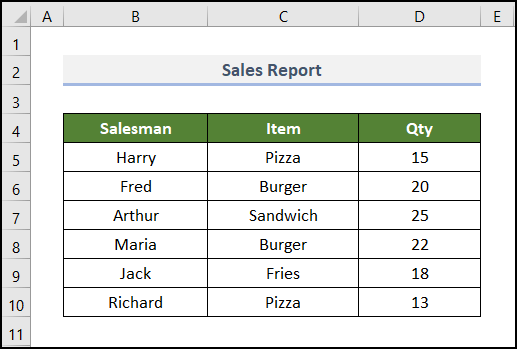
Niha, em ê vê databasê bikar bînin da ku daneyên vertîkal kopî bikin û li Excel-ê di arasteya horizontî de bixin.
Li vir, me guhertoya Microsoft Excel 365 bikar aniye. Hûn dikarin guhertoyek din li gorî rehetiya xwe bikar bînin.
1. Bikaranîna Vebijarka Taybet a Paste
Hêsantirîn rêya kopîkirina stûnek vertîkal û lêxistina wê li rêzek horizontal ev e ku meriv vebijarka Paste Taybet tê de bikar bîneExcel. Di heman demê de dema ku stûna vertîkal diguhezîne ew formatkirina rastîn jî digire. Ji ber vê yekê, hûn ne hewce ne ku hûn paşê tu formatkirinê bicîh bikin. Were em gavên jêrîn bişopînin da ku em bibînin ka em çawa dikarin vebijarka Paste Taybet bikar bînin da ku peywirê bikin.
📌 Gav:
- Di destpêkê de, şaneyên di nav rêza B4:D10 de hilbijêrin.
- Piştî wê, bişkoka CTRL bikirtînin û li dû re jî <1 Bişkojka>C li ser klavyeyê. Ew şaneyên hilbijartî yên di nav rêzê de kopî dike.

- Piştre, li ser hucreya B12 rast-klîk bike ku em dixwazin lê bixin Daneyên kopî kirin.
- Li vir, em dikarin menuya çarçoveyê bibînin. Paşê, li ser wê Taybetî Bixebite hilbijêre.
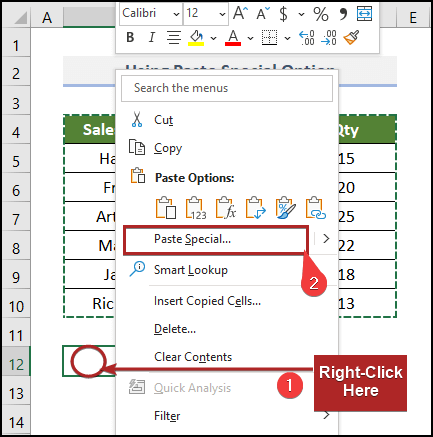
Di cih de, qutiya diyalogê Taybetî Bihêle vedibe.
- Di vê demê de, pê ewle bin ku qutiya Veguhastin li binê qutîkê bişopînin.
- Axir, OK bikirtînin.
>>
Zêdetir Bixwîne: Cûdahiya Di Navbera Paste û Paste Taybetî de di Excel de
2. Sepandina Koda VBA
Ma we qet fikiriye ku otomatîk bikin heman gavên bêzar û dubare li Excel? Êdî nefikirin, ji ber ku VBA we vegirtiye. Bi rastî, hûn dikarin rêbaza pêşîn bi tevahî bi alîkariya VBA otomatîk bikin. Ji ber vê yekê, em bişopînin.
📌 Gav:
- Berî her tiştî, li ser navê pelê rast-klîk bikin. VBA .
Di cih de, ew pêşekek konteksê vedike.
- Ji pêşekê, fermana View Code hilbijêre.

Di cih de, pencereya Microsoft Visual Basic for Applications xuya dibe. Her weha, em dikarin modulek kodê bibînin ku ji bo Sheet3 (VBA) li milê rastê yê dîmenderê hatiye danîn.
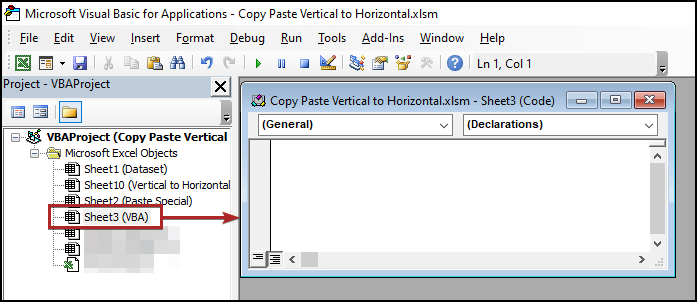
Niha, koda jêrîn kopî bikin û paşê wê têxin modulê.
4906

Li vir, em pêvajoyek jêrîn bi navê Copy_Paste_Verticla_to_Horizontal pêşî diafirînin. Dûv re, me hemî şaneyên B4:B10 kopî kirin. Dûv re, me ew di hucreya B12 de ku şaneya destpêkê ya daneyên me yên pêvekirî ye, bi cih kirin. Her weha, me rewşa Transpose wekî Rast da. Dûv re jêr-pêvajoyê biqedînin.
- Niha, kodê bi kar bişkoka lîstika rengê kesk bixebitîne.
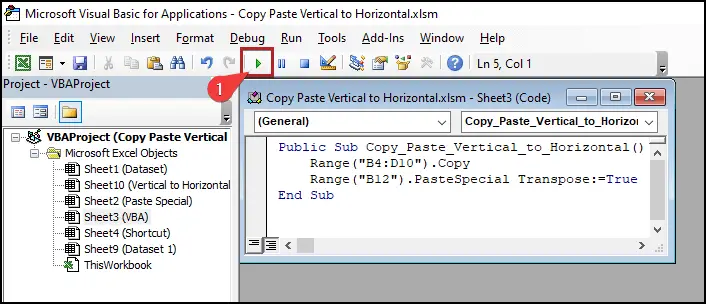
- Piştî wê, vegere pelgeya xebatê VBA û daneyan bi awayekî horîzontal hatine rêzkirin bibînin.
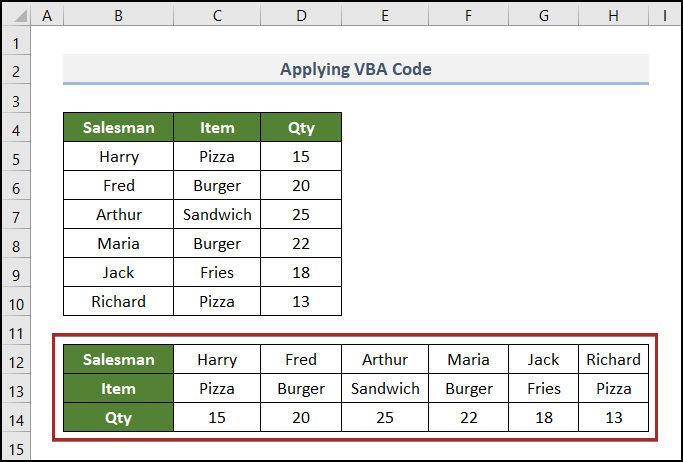
Zêdetir Bixwîne : VBA Paste Taybet ji bo Kopîkirina Nirx û Formatan li Excel (9 Nimûne)
Xwendinên Wekhev
- Li gorî pîvanên di Excel-ê de Rêzên ji Pelek Berbi Yeke din Kopî Bikin
- Meriv çawa Xweserî Yek Xebatek Ji Rûpelek Di Excel-ê Nûve Bike
- Tenê Kopî Bibîne Hucreyên li Excel (4 Awayên Zû zû)
- Meriv çawa Pargalek Xebatê di Excel de Kopî dike (5 Awayên Aqilmend)
- Veguheztin (Kopîkirin, Import, Export) Daneyên di navbera Excel deû Gihîştin
Meriv Çawa Nivîsarên Vertîkal Bo Horizontal di Excel de Biguherîne
Li vir, di destê me de danesek din heye. Ew raporta Firotina mehane ya Pargîdaniya ABC e. Ev danehev navên Kesê Firoşkar , navên Berhem , û mîqdara firotina wan a li pey hev ji bo mehên Çile heta Gulan bi dawî dike. 2> sala 2022 .

Li vir, hemû nivîsên di sernavan de li hev rêzkirî ne. Naha, em ê van nivîsên vertîkal li Excel-ê biguhezînin yên horizontal. Ew hêsan û hêsan e; tenê bişopînin.
📌 Gav:
- Di destpêkê de, şaneyên ku sernavên di B4 de hene hilbijêrin: Rêjeya H4 .
- Piştre, li ser klavyeyê CTRL + 1 bikirtînin.
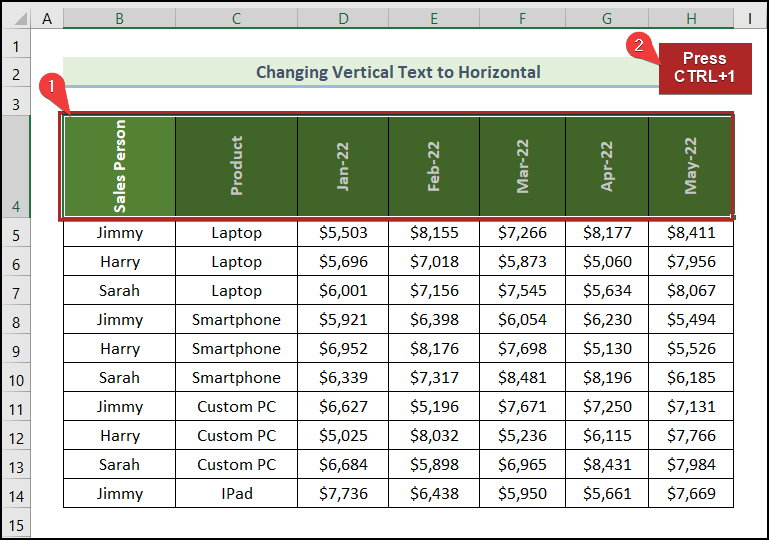
Ji nişkê ve, Hêneyên Format bikin qutiya diyalogê derdikeve pêş me.
- Pêşî, herin tabloya Alignment .
- Ya duyemîn, binivîse 0 di qutiya Derece de.
- Axir, OK bikirtînin.

Bi efsûnî, hemî metnên vertîkal di nav çavan de dibin yên horizontal.

Zêdetir Bixwîne: Formula kopîkirin û pêvekirinê Nirxên di Excel (5 Nimûne)
Bikaranîna Kurtebirra Klavyeyê ji bo Pevkirina Horizontalê li Excel
Ma ne baş bû ku tenê kurtebirek klavyeyê hebûya ku daneyên vertîkal kopî bike û lê bixista di riya horizontal li Excel? Welê, hûn bi şens in ji ber ku ev heye.Ji ber vê yekê, bêyî derengmayînek din, em têkevin hundur!
📌 Gav:
- Di destpêkê de, her şaneyek di hundurê rêzê de hilbijêrin. Di vê rewşê de, me şaneya B4 hilbijart.
- Piştre, bişkokên CTRL û A bi hevdemî li ser klavyeyê bitikînin.

Bi rastî, kurtebira pêşîn tevahiya rêzê hildibijêre (li vir, ew e B4:D10 ).
- Piştre, li ser klavyeya xwe CTRL + C bitikîne.

Ev ferman tevahiya hilbijartinê kopî dike.
Piştre, biçe hucreyê B12 cihê ku em dixwazin daneyan bişînin.
- Niha, bişkokên CTRL + ALT + V bi tevayî pêl bikin.
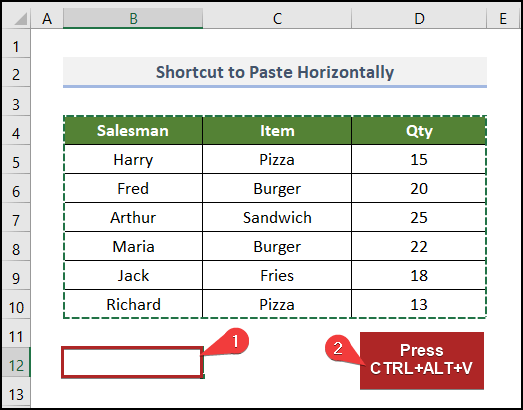
Di cih de, qutiya diyalogê Paste Taybet derdikeve holê.
- Li vir, bişkojka E li ser klavyeyê bitikîne. .
- Piştre, OK bikirtînin an jî ENTER bikirtînin.
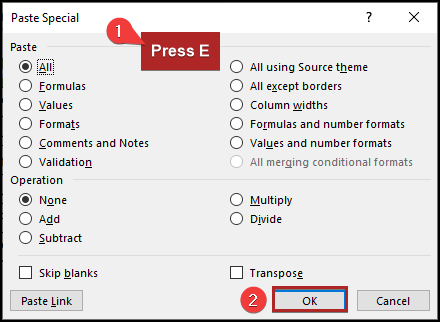
Û, hûn dikarin bibînin Daneyên di rêzên horizontî de.
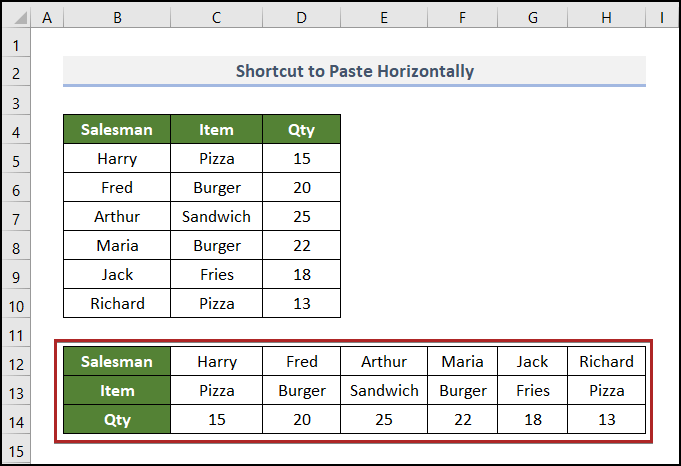
Zêdetir Bixwînin: Hemû Vebijarkên Pêvekirinê di Excel de bi Kurtebirên Teserûfa Demê re
Beşa Praktîkê
Ji bo ku hûn bi serê xwe pratîkê bikin, me di her kaxezek li milê rastê de beşa Paktîkî mîna ya li jêr peyda kiriye. Ji kerema xwe wê bi tena serê xwe bikin.
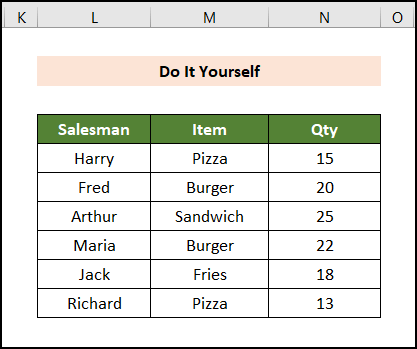
Encam
Ev gotar rave dike ka meriv çawa di Excel-ê de ji vertîkal berbi horîzontal bi rengekî sade û bi kurtî kopî bike û bipêçe. Ji bîr nekin ku pelê Peraktîk dakêşin. Spas ji bo xwendina vê gotarê. Em hêvî dikin ku ev alîkar bû. Ji kerema xwe me bidinGer pirs an pêşniyarên we hebin di beşa şîroveyê de bizanibin. Ji kerema xwe serdana malpera me bikin, Exceldemy , pêşkêşkerek çareseriya Excel-ê ya yek-stop, da ku bêtir lêkolîn bikin.

